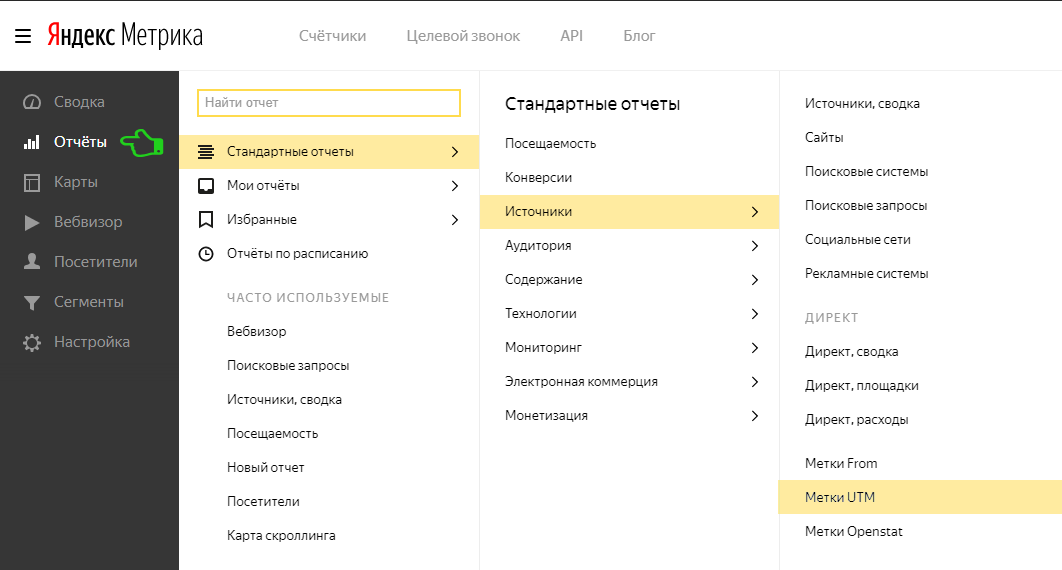Отчет «Метки UTM» — Метрика. Справка
Отчет содержит статистику по Параметр URL, который обрабатывается Метрикой по специальному алгоритму. Он\n не отображается в отчете Параметры URL, а по умолчанию отображается в специальных отчетах. Это позволяет создавать\n более понятные и глубокие аналитические срезы.
«}}»> UTM, если вы используете ее в ссылках на свой сайт.
Посмотреть отчет: Отчеты → Источники → Метки UTM.
Яндекс Метрика использует UTM-метки для определения многих источников трафика и формирует для некоторых из них специальные отчеты, например, по переходам из мессенджеров или социальных сетей.
Отчет «Метки UTM» можно использовать, например, если вы установили на стороннем ресурсе несколько ссылок на свой сайт или указали ссылки в email-рассылке. Метки помогут различать их.
https://source-example.com/partner/offer/ #раздел, в котором размещается первая ссылка https://example.com/?utm_source=link&utm_medium=source-example&utm_campaign=partner-offer #первая ссылка на ваш сайт https://source-example.com/partner/about/ #раздел, в котором размещается вторая ссылка https://example.com/?utm_source=link&utm_medium=source-example&utm_campaign=partner-about #вторая ссылка на ваш сайт
Чтобы данные отобразились в отчете, важно правильно сформировать метку.
Информация в отчете сгруппирована по паре «атрибут-значение» метки. Отчет поддерживает все настройки, доступные в Яндекс Метрике.
- Значения, передаваемые в UTM-метках, регистрозависимые?
Да. Метрика различает регистр, в котором указано значение UTM-метки. Например, utm_source=Vkontakte не будет соответствовать метке utm_source=vkontakte. Это влияет на отображение информации в отчетах Метрики, а также на загрузку и удаление данных о расходах рекламной кампании. Чтобы проверить, какие значения ваших меток уже используются в Метрике, посмотрите Отчет «Метки UTM».

Написать в чат
Выберите вопрос, чтобы найти решение.
Информацию о других рекламных системах Яндекс Метрика получает из меток — параметров в ссылке рекламного объявления. Если рекламная система не дополняет ссылку на ваш сайт меткой, вы можете самостоятельно сформировать ссылку с использованием меток UTM или Openstat. Полный список значений см. в разделе Отчет «Рекламные системы».
Ссылки размечены необходимыми метками
Может быть несколько причин.
Представим путь посетителя сайта от клика по ссылке до отчетов Яндекс Метрики:
Создание метки для ссылки.
Нажатие на ссылку и переход на сайт.
Загрузка кода счетчика на сайте.
Считывание данных по метке и анализ отчетов.
В результате между первым и последним этапами возможны потери данных на каждом этапе.
Представим путь посетителя сайта от клика по ссылке до отчетов Яндекс Метрики:
Создание метки для ссылки.

Нажатие на ссылку и переход на сайт.
Загрузка кода счетчика на сайте.
Считывание данных по метке и анализ отчетов.
В результате между первым и последним этапами возможны потери данных на каждом этапе.
Метки составлены некорректно: отсутствуют обязательные значения, названия параметров заданы неправильно, присутствуют лишние знаки вопроса или пробелы и т. д.
При копировании рекламных объявлений из одной рекламной системы в другую метки не были изменены, и трафик привязывается к другой рекламной системе.
Посетитель остановил загрузку страницы и закрыл страницу до ее открытия. Например, это может быть случайный клик на мобильном телефоне или планшете.
Страница не загрузилась из-за проблемы в работоспособности сайта или загрузилась некорректно в определенном браузере.

В объявлении задан URL, при переходе по которому происходит перенаправление на страницу, на которой не установлен счетчик Яндекс Метрики.
В объявлении задан URL, при переходе по которому происходит перенаправление на страницу, при этом теряются метки UTM.
При переходе на сайт загрузка других скриптов на сайте блокирует работу счетчика.
В объявлении задан некорректный URL, который не открывается.
На посадочных страницах не установлен счетчик Яндекс Метрики или установлен некорректно.
Счетчик не загрузился на сайте, так как в браузере посетителя (или на корпоративном прокси-сервере) установлен плагин, запрещающий загрузку счетчиков.
Антивирус посетителя блокирует загрузку счетчика.
Причины на этапе создания метки
Причина на этапе перехода на сайт
Причины на этапе загрузки кода счетчика
Причины на этапе анализа отчетов
Если вы сравниваете отчеты Яндекс Метрики и другой системы или рекламного кабинета, то данные могут различаться. Это связано с тем, что сервисы по-разному фиксируют взаимодействия посетителя с сайтом.
Это связано с тем, что сервисы по-разному фиксируют взаимодействия посетителя с сайтом.
Например, в рекламном кабинете кликом может считаться не только переход на сайт, но и открытие более подробной информации об объявлении или переход на страницу группы в социальной сети. Яндекс Метрика зафиксирует только тех посетителей, которые перешли на сайт.
Также могут быть выбраны разные модели атрибуции в рекламных кабинетах.
Посмотрите дополнительную информацию и обучающее видео в разделе О группе отчетов «Метки».
Рекомендации не помогли
Обратите внимание: служба поддержки не обзванивает пользователей. Не следуйте указаниям людей, которые вам звонят и представляются службой поддержки Яндекс Метрики.
Яндекс Метрика и другие системы веб-аналитики или рекламные кабинеты по-разному фиксируют взаимодействия посетителя с сайтом и рассчитывают статистику. Например, в рекламном кабинете кликом может считаться не только переход на сайт, но и открытие более подробной информации об объявлении или переход на страницу группы в социальной сети.
Кроме этого, проверьте, что:
В Яндекс Метрике и другой системе сравниваются корректные данные за один и тот же период.
В отчетах Яндекс Метрики по умолчанию используется атрибуция Последний переход. При необходимости измените настройки атрибуции в Яндекс Метрике, чтобы они совпадали с настройками атрибуции вашей системы.
Данные проверены
В Яндекс Метрике меньше информации, чем в другой системеВ Яндекс Метрике больше информации, чем в другой системе
Это может происходить по следующим причинам:
В Яндекс Метрике, в разделе Настройка → Фильтры, подключены слишком жесткие фильтры. В результате данные собираются не полностью.
В Яндекс Метрике работает система фильтрации роботов. Возможно, другая система статистики учла также посещения роботов.
Проверить наличие роботного трафика на сайте можно в отчете Отчеты → Мониторинг → Роботы.
Счетчик не загрузился на сайте, поскольку в браузере посетителя (или на корпоративном прокси-сервере) установлен плагин, запрещающий загрузку счетчиков. Кроме этого, антивирус с настройками безопасности высокого уровня может препятствовать загрузке счетчиков.
Также убедитесь, что счетчик Яндекс Метрики установлен на всех доменах и поддоменах, по которым учитывается статистика в другой системе. Посмотреть данные по доменам, на которых установлен счетчик Яндекс Метрики, можно в отчете Отчеты → Содержание → Популярное.
Рекомендации не помогли
Обратите внимание: служба поддержки не обзванивает пользователей. Не следуйте указаниям людей, которые вам звонят и представляются службой поддержки Яндекс Метрики.
Это может происходить по следующим причинам:
В Яндекс Метрике, в разделе Настройка → Фильтры отключена фильтрация роботов.
 В результате в отчетах отображается информация по всем роботам, которые посещали сайт.
В результате в отчетах отображается информация по всем роботам, которые посещали сайт.В другой системе включены слишком жесткие фильтры.
Счетчик другой системы установлен не на всех доменах, в том числе для мобильных версий сайта.
Рекомендации не помогли
Обратите внимание: служба поддержки не обзванивает пользователей. Не следуйте указаниям людей, которые вам звонят и представляются службой поддержки Яндекс Метрики.
Это может происходить по следующим причинам:
На одной из страниц входа на сайт не установлен код счетчика.
Возможно, на сайте есть JavaScript-код, который выполняется до кода счетчика и делает перенаправление внутри сайта. Например, это может быть код AB-тестирования. Обнаружить наличие такого кода можно по редиректу, который происходит на сайте (как правило, это редирект на эту же страницу сайта с дополнительными параметрами в URL). Для решения данного вопроса обратитесь к вашему вебмастеру.

Ваш хостинг-провайдер мог включить защиту от DDOS-атак. Такая защита может добавлять редиректы до перехода на сайт. Обратитесь к хостинг-провайдеру и попросите отключить подобную защиту.
Рекомендации не помогли
Обратите внимание: служба поддержки не обзванивает пользователей. Не следуйте указаниям людей, которые вам звонят и представляются службой поддержки Яндекс Метрики.
Выберите протокол, по которому работает ваш сайт:
HTTPHTTPS
В этом случае вы не увидите источник перехода, если этот источник работает по защищенному HTTPS-соединению.
Вы можете перевести сайт на защищенное HTTPS-соединение. Бесплатный сертификат шифрования можно получить благодаря проекту Let’s Encrypt — некоммерческому центру сертификации, поддержанному многими крупными представителями интернет-отрасли.
Если у вас есть доступ к редактированию ссылок на сайте-источнике, добавьте в ссылках метку utm_referrer и в качестве значения укажите сайт-источник.
 Подробнее см. в разделе О группе отчетов «Метки».
Подробнее см. в разделе О группе отчетов «Метки».
Рекомендации не помогли
Обратите внимание: служба поддержки не обзванивает пользователей. Не следуйте указаниям людей, которые вам звонят и представляются службой поддержки Яндекс Метрики.
Возможно, сайт-источник шифрует реферер. В этом случае на стороне сайта или на стороне Яндекс Метрики решить вопрос не получится.
Используйте в ссылках метку utm_referrer и в качестве значения укажите сайт-источник.
Рекомендации не помогли
Обратите внимание: служба поддержки не обзванивает пользователей. Не следуйте указаниям людей, которые вам звонят и представляются службой поддержки Яндекс Метрики.
Представим путь посетителя сайта от клика по ссылке до отчетов Яндекс Метрики:
Создание метки для ссылки.
Нажатие на ссылку и переход на сайт.
Загрузка кода счетчика на сайте.

Считывание данных по метке и анализ отчетов.
В результате между первым и последним этапами возможны потери данных на каждом этапе.
Метки составлены некорректно: отсутствуют обязательные значения, названия параметров заданы неправильно, присутствуют лишние знаки вопроса или пробелы и т. д.
При копировании рекламных объявлений из одной рекламной системы в другую метки не были изменены, и трафик привязывается к другой рекламной системе.
Посетитель остановил загрузку страницы и закрыл страницу до ее открытия. Например, это может быть случайный клик на мобильном телефоне или планшете.
Страница не загрузилась из-за проблемы в работоспособности сайта или загрузилась некорректно в определенном браузере.
В объявлении задан URL, при переходе по которому происходит перенаправление на страницу, на которой не установлен счетчик Яндекс Метрики.

В объявлении задан URL, при переходе по которому происходит перенаправление на страницу, при этом теряются метки UTM.
При переходе на сайт загрузка других скриптов на сайте блокирует работу счетчика.
В объявлении задан некорректный URL, который не открывается.
На посадочных страницах не установлен счетчик Яндекс Метрики или установлен некорректно.
Счетчик не загрузился на сайте, так как в браузере посетителя (или на корпоративном прокси-сервере) установлен плагин, запрещающий загрузку счетчиков.
Антивирус посетителя блокирует загрузку счетчика.
Причины на этапе создания метки
Причина на этапе перехода на сайт
Причины на этапе загрузки кода счетчика
Причины на этапе анализа отчетов
Если вы сравниваете отчеты Яндекс Метрики и другой системы или рекламного кабинета, то данные могут различаться. Это связано с тем, что сервисы по-разному фиксируют взаимодействия посетителя с сайтом.
Например, в рекламном кабинете кликом может считаться не только переход на сайт, но и открытие более подробной информации об объявлении или переход на страницу группы в социальной сети. Яндекс Метрика зафиксирует только тех посетителей, которые перешли на сайт.
Также могут быть выбраны разные модели атрибуции в рекламных кабинетах.
Посмотрите дополнительную информацию и обучающее видео в разделе О группе отчетов «Метки».
Рекомендации не помогли
Обратите внимание: служба поддержки не обзванивает пользователей. Не следуйте указаниям людей, которые вам звонят и представляются службой поддержки Яндекс Метрики.
Подключение Метрики и работа с UTM-метками
Счетчик Яндекс Метрики нужен, чтобы собирать обезличенную информацию о вашей аудитории: вы можете составить портрет своей целевой аудитории и оценить эффективность рекламных кампаний.
Подключите к сайту Яндекс Метрику.
Подключите счетчик Яндекс Метрики к статистике Промо:
Откройте Рекламный кабинет и выберите нужную кампанию.

В окне кампании нажмите Статистика. Откроется нужная вкладка.
В правой верхней части страницы нажмите рядом со словом Сайт — откроется список счетчиков, доступных вашему аккаунту.
Выберите счетчик из доступных или нажмите Новый счетчик. Чтобы добавить счетчик, укажите его номер и нажмите Добавить.
Если у вас нет доступа к счетчику, вы можете его запросить у владельца счетчика. Для этого под строкой добавленного счетчика нажмите Запросить доступ.
Владельцу счетчика придет запрос, который необходимо принять. После принятия запроса сведения от этого счетчика начнут использоваться автоматически.
В результате показатели Метрики по вашим рекламным кампаниям будут отображаться в статистике ПромоСтраниц.
Когда к рекламной кампании подключается публикация, все ссылки внутри нее и Scroll2Site автоматически размечаются UTM-метками. Для ПромоСтраниц используется несколько меток. Обязательные — utm_source (показывает, что пользователи пришли из ПромоСтраницы) и utm_medium (обозначает тип трафика). Не проставляйте метки вручную: при подключении к кампании они заменятся автоматически.
Для ПромоСтраниц используется несколько меток. Обязательные — utm_source (показывает, что пользователи пришли из ПромоСтраницы) и utm_medium (обозначает тип трафика). Не проставляйте метки вручную: при подключении к кампании они заменятся автоматически.
В специальном отчете Метрики по меткам UTM удобно отслеживать статистику рекламных кампаний. Метки UTM дописываются в адрес страницы после знака ? и обрабатываются Метрикой по специальному алгоритму. Подробнее об оценке эффективности публикаций с метками — в этой статье.
Пример ссылки с метками UTM
https://yandex.ru?utm_source=yandex.promopages&utm_medium=article&utm_campaign=123456&utm_content=Тестовая&utm_term=Scroll2Site
После подключения публикации к кампании вы можете прописать свои метки: это можно сделать напрямую в статьях или в специальной настройке на уровне рекламной кампании.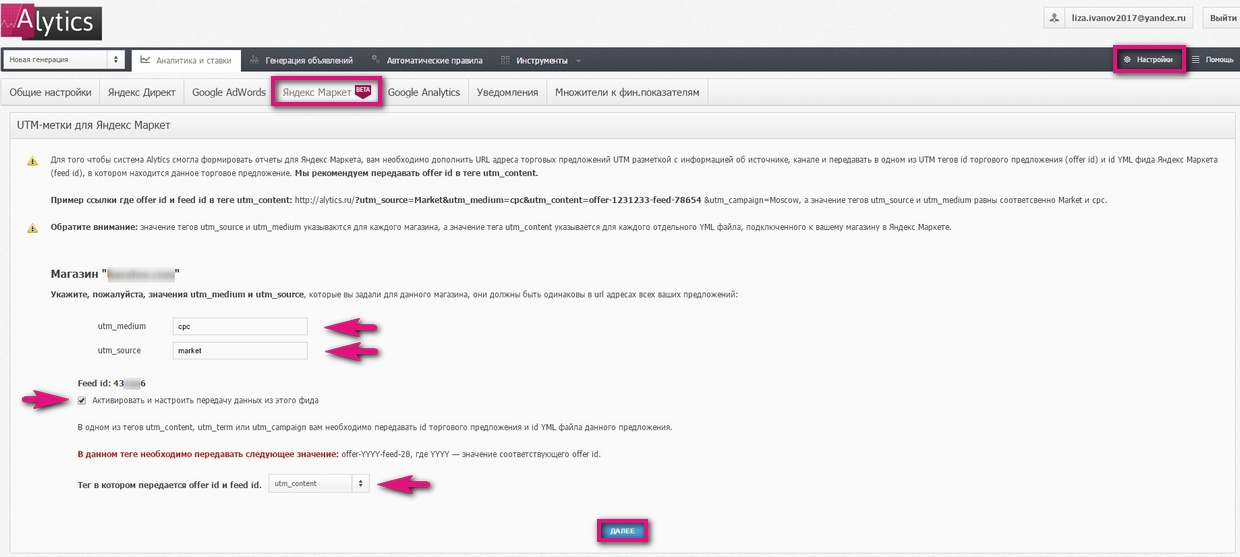 Однако для оптимальной работы рекламной кампании мы рекомендуем оставлять метки с автоматическими макросами, которые проставляются по умолчанию при создании кампаний и публикаций.
Однако для оптимальной работы рекламной кампании мы рекомендуем оставлять метки с автоматическими макросами, которые проставляются по умолчанию при создании кампаний и публикаций.
Чтобы добавить нестандартные UTM-метки, подключите публикацию к кампании, а затем отредактируйте метки:
Откройте Рекламный кабинет.
Выберите кампанию.
Нажмите UTM-метки → Изм.
Задайте параметры для UTM-меток.
Нажмите Сохранить.
Изменения распространятся на все публикации рекламной кампании.
- Используемые в Промо метки UTM
Обязательные элементы отмечены значком .
Метка Значение параметра Описание Зачем нужна метка utm_source{yandex. promopages}
promopages}Источник перехода Показывает, что пользователи пришли с Промостраниц utm_medium{publication_type}Тип публикации Обозначает тип трафика utm_campaign{campaign}, {campaign_eng}Название рекламной кампании (латиницей и кириллицей) Позволяет агрегировать статистику кампании utm_content{title}, {title_eng}Название публикации (латиницей или кириллицей) Помогает различать публикации utm_term{link_name}Ключевая фраза для переходов из Scroll2Site и по ссылкам из текста
Позволяет различать статистику по заданным вами показателям
В статистику обложек можно зайти, если нажать кнопку Все обложки на каждой публикации в кампании.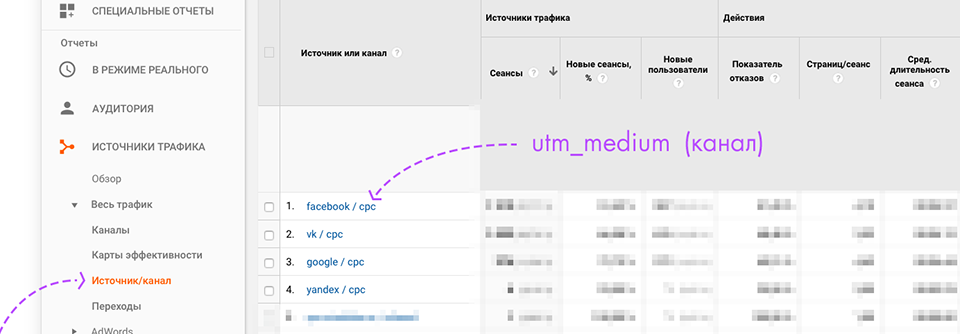 Там будут отображаться все версии и данные по ним.
Там будут отображаться все версии и данные по ним.
Показатели лучших обложек можно отслеживать в интерфейсе ПромоСтраниц и в Метрике.
В редакторе UTM-меток по умолчанию прописывается параметр подстановки {preview_id}. Это идентификатор конкретной обложки, который проставляется автоматически. После установки в статистике Метрики или GA можно отслеживать не только конверсию публикации по полю utm_content, но и конверсию обложки по полю utm_term.
В Excel-отчетах по рекламным кампаниям на листе Сводная статистика обложек можно найти данные по затратам и другим показателям рекламных обложек.
UTM-теги— что это такое и как их использовать?
UTM-теги — это параметры (переменные), содержащие дополнительные данные, которые добавляются к URL целевой страницы и позволяют передавать дополнительную информацию о характеристиках трафика в системы веб-аналитики.
Теги UTM впервые появились в системе Urchin (позже Google Analytics). При использовании utm-тегов можно отслеживать и анализировать большинство источников трафика, но многие рекламодатели либо не знают об их существовании, либо используют неправильно.
Разберемся, что такое utm-теги и как правильно размечать рекламные кампании.
Чтобы максимально эффективно расходовать рекламный бюджет, необходимо понимать:
- какая рекламная кампания показывает наибольшую конверсию в зависимости от типа размещения: поисковое или медийное?
- какая рекламная платформа и рекламная кампания наиболее эффективны?
- есть ли разница в эффективности объявлений, размещенных в блоке «Спецразмещение» или «Гарантия»?
- какой баннер в e-mail рассылке (внизу или вверху страницы) привел к продаже?
Всю эту полезную информацию можно отслеживать и анализировать с помощью utm-тегов.
Как выглядят теги utm?
Например, при переходе на сайт по объявлению в результатах поиска Google ссылка может выглядеть так:
http://yandex.ru/?utm_source=google&utm_medium=cpc&utm_campaign=google_adwords
Если вы рекламируете в Яндекс.Яндекс. Директ, ссылка может выглядеть так:
http://site.ru/?utm_source=yandex&utm_medium=cpc&utm_campaign=yandex_direct
UTM Tags может быть обязательным ( UTM_SOURCE , UTM_MED , .
И Google Analytics, и Яндекс.Метрика понимают utm-разметку, но обрабатывают ее по-разному — Analytics размещает содержимое тегов в соответствующих полях (Источник, Канал, Ключевое слово, Кампания, Контент объявления), а Яндекс.Метрика формирует отдельное дерево отчет (Источники -> Метки UTM).
Важно:
- Если вы попытаетесь использовать метки, опустив один из обязательных параметров, то все остальные параметры, переданные при этом переходе, учитываться не будут.
- При написании utm-тегов используйте латиницу, так как при использовании символов кириллицы есть вероятность искажения данных из-за потенциальных проблем с кодировками.
- Не используйте заглавные буквы
- Отдельные слова символами подчеркивания (
_) или тире (-)
Обязательные параметры
utm_source
utm_source — источник трафика. Тег передает информацию об источнике рекламы, с которого происходит переход на ваш сайт. Источником трафика может быть что угодно — поисковая система, социальная сеть, e-mail-рассылка, сохраненный файл, мобильное приложение и т. д.
Тег передает информацию об источнике рекламы, с которого происходит переход на ваш сайт. Источником трафика может быть что угодно — поисковая система, социальная сеть, e-mail-рассылка, сохраненный файл, мобильное приложение и т. д.
Так как в Google Analytics содержимое тега utm_source включается в Sources отчет, логичнее всего использовать разметку именно в этом формате и использовать доменное имя (или доменное имя с усеченной доменной зоной) в качестве значения
Примеры:
- utm_source=google
- utm_source=яндекс
- utm_source=mail.ru
utm_medium
utm_medium — канал трафика (контекстная реклама, медийная реклама, рассылка по электронной почте). В большинстве случаев канал определяет тип/формат объявления.
| Транспортный канал | Значения |
|---|---|
| Свободный поиск | органический |
| Переход | направление |
| Электронная почта | электронная почта |
| Поисковая реклама | цена за клик | пк | платный поиск |
| Социальная сеть | социальный | социальная сеть | социальные сети | см | социальная сеть | социальные сети |
| Медийная реклама | дисплей | копий в минуту | баннер |
| Другие объявления | cpv | цена за год | копий на | содержание-текст |
Примеры:
- utm_medium=cpc- контекстная реклама
- utm_medium=email информационный бюллетень
utm_campaign
utm_campaign — название кампании. Введите в этот параметр транслитерированное или переведенное название кампании.
Введите в этот параметр транслитерированное или переведенное название кампании.
Наполнение параметра можно составить «модульно», собрав его из важных характеристик кампании отеля:
- Наименование категории товара или услуги
- Тип кампании
- Период рекламы
- И т. д.
Примеры:
- utm_campaign=old_bikes — кампания с подержанными велосипедами
- utm_campaign=novye_velosipedy- акция с новыми велосипедами
- utm_campaign=новые_велосипеды_весна_поиск- Весенняя поисковая кампания с новыми велосипедами
Дополнительные параметры
utm_term
utm_term — параметр, содержащий ключевое слово кампании. При использовании этого параметра статистика будет собирать данные по тем ключевым словам, которые вы используете для таргетинга своей рекламной кампании (а не для поисковых запросов). В Google Ananlytics содержимое тега utm_term включается в единый отчет с поисковыми запросами.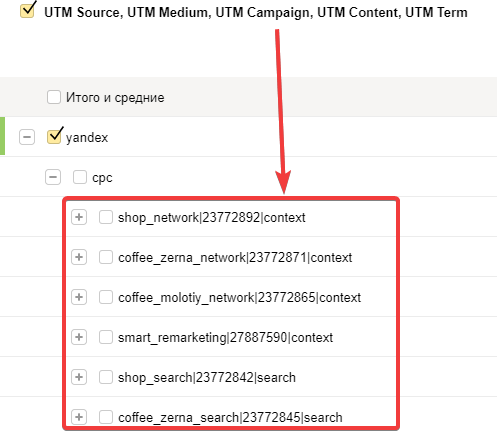
Когда мы видим весь список запросов пользователей, по которым они переходили на сайт, мы можем проверить соответствие поискового запроса ключевому слову и выявить нецелевые запросы (не соответствующие тематике сайта).
utm_content
u tm_content – контент кампании. На практике он часто используется в качестве тега для содержания объявления или группы объявлений в рамках рекламной кампании.
Наполнение параметра можно составить «модульно», собрав его из важных характеристик гостиницы\группы объявлений:
- Наименование подкатегории товаров или услуг
- Тип объявления
- Формат
- И т. д.
В Google Analytics содержимое тега utm_content включается в Поле «Содержание объявления»
Примеры:
- utm_content=red_bike_480x60 — Баннер 468×60 с красным велосипедом
- utm_content=red_bike_text — текстовое объявление о красном велосипеде
- utm_content=red_bike_240x600_gif — 240 x 600 gif баннер с красным велосипедом
Дополнительно
Компоновщик URL поможет вам создать ссылки из указанных тегов utm.
Если вы хотите использовать utm-теги в быстрых ссылках в контекстной рекламе, а ваш сайт состоит только из одной целевой страницы — вы можете использовать анкоры для ссылок на разные части страницы, например #слайд1, #слайд2. В этом случае к основному адресу url сначала добавляются utm-теги, а уже потом в конец добавляется анкор:
site.com?utm_source=yandex....&utm_content=sitelinks_2#slide1
Расширенные возможности
Для передачи дополнительных данных с помощью utm-тегов мы можем использовать функцию в Google Adwords ValueTrack или функцию параметров объявлений в Яндекс.Яндекс. Прямой.
Анализируйте свои достижения, проводите эксперименты, отключайте неэффективные ключевые слова и объявления, корректируйте ставки для групп объявлений и кампаний.
Самый простой способ сэкономить время на PPC
К ссылкам добавляются UTM-теги (или параметры), помогающие анализировать источники трафика. Они нужны всем, кто проводит рекламные кампании Google, занимается партнерским маркетингом или любой другой цифровой деятельностью.
Например, без UTM-меток мы видим канал Direct/none с (не заданными) источниками в Google Analytics. Откуда взялись эти люди? С какого сайта или приложения они пришли к нам? Кто знает, нет никаких параметров, добавленных для отслеживания ссылок, которые они использовали.
Полторы тысячи человек — из ниоткудаПри этом в наши письма автоматически добавляются UTM-параметры, чтобы мы понимали, сколько людей приходит к нам из email-маркетинга. И это также видно в Google Analytics:
То есть UTM — это параметры в ссылках, где можно указать информацию об источнике трафика. Это может быть только основная информация (только источник: электронная почта, платный поиск, социальные сети) или какие-то подробные данные (название рекламной кампании, идентификатор объявления, ключевое слово, тип устройства пользователя…).
Когда использовать UTM-меткиЗачем и кому нужны UTM-метки? 3 самых распространенных случая:
- Вы настраиваете рекламные кампании в Google Ads, Bing Ads и любом другом канале трафика.
 Чтобы потом проанализировать, какая реклама привела к вам больше пользователей, следует использовать UTM-параметры;
Чтобы потом проанализировать, какая реклама привела к вам больше пользователей, следует использовать UTM-параметры; - Вы занимаетесь партнерским маркетингом: обмениваетесь постами в социальных сетях с другими компаниями, пишете гостевые статьи в чужих блогах или новостных порталах. UTM-параметры помогут вам понять, сколько людей пришло к вам с гостевых постов и какой сайт дает наибольшую «отдачу»;
- Вы создаете рассылку по электронной почте со ссылками на страницы веб-сайта. Точно так же теги в электронных письмах помогают понять, как пользователи нажимают на ссылки, а это означает, насколько эффективны эти электронные письма.
Конечно, параметры UTM нужны не только в этих трех случаях. Используя ссылку? Возможно, вы захотите узнать, сколько людей прошло через это. Добавление вашей компании в каталог рынка? Добавьте к ссылке UTM-параметры — и вы поймете, сколько людей на самом деле приходит по ней. Везде, где есть ссылки и вам нужно проанализировать результаты, вы должны добавить теги UTM.
Существуют специальные инструменты для создания вариантов модуля отслеживания Urchin, в которых можно просто ввести значения и получить готовые ссылки. Например, генератор UTM в Komondor PPC Software.
В генераторе UTM нужно вставить ссылку, ввести значения параметров — и все, можно создавать ссылку! Вы можете указать любые значения меток — в системах нет строгих ограничений на это. Другое дело, что при активном и постоянном маркетинге уже через пару месяцев легко запутаться в десятках марок. А через пару лет, особенно если вы не первый маркетолог в компании… Ну вы представьте.
Рекомендуем разработать собственную систему маркировки UTM-ссылок. Например, для рассылок по электронной почте мы используем следующую схему:
- канал – электронная почта;
- источник — [имя службы] Кампания
- – [месяц] (для ежемесячных рассылок), а также системная (для системных сообщений) и промо (для обычных рекламных сообщений).

URL-адрес с тегами UTM ооооочень большой. Мы имеем в виду, действительно огромный. В генераторе UTM она сразу укорочена — удобнее использовать короткие ссылки linker.tools/xxxxx.
Как отслеживать эффективность сайта с помощью параметров UTM и Google AnalyticsПараметр источника и канала (utm_source и utm_medium) будет отображаться на вкладке Источники трафика → Весь трафик → Источники/канал.
По умолчанию отображаются сразу 2 параметра. Вы также можете сразу добавить в этот отчет другие параметры.
Если вы хотите проанализировать рекламу, перейдите в Источники трафика → Кампании → Все кампании. В дополнительных параметрах выберите нужные параметры. Теперь в отчете будет сегментация метрик по параметрам UTM.
Для более детального анализа можно, как обычно, настроить отчет дополнительными данными.
UtMology: Технически о том, как теги UTM работаютСсылка для рекламы без UTM:
Komondorische.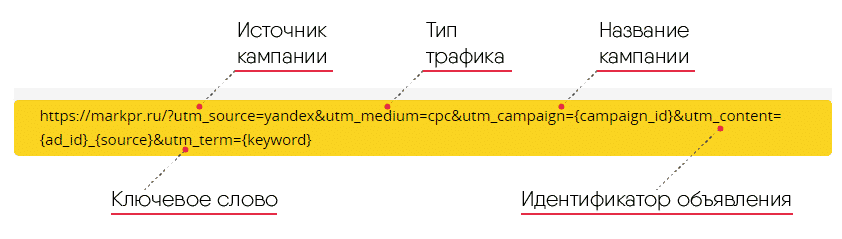 com
com
UTM Ссылка для рекламы:
Komondorische.com/utm_source=sugegugle— =search&source=none&block=premium&position=2&keyword=blablabla
Все, что после косой черты, является параметрами. Меток в ссылке может быть сразу много, они разделяются знаком &. Одна метка состоит из статического имени (utm_source=) и значения переменной (google).
Так что любая ссылка будет содержать utm_source=, но тогда будет название рекламной системы: это может быть google, yandex, bing и все что угодно, где вы рекламируете.
Типы параметров UTMТеги UTM являются обязательными, а есть необязательными. Обязательные данные используются всегда, это базовые данные, которые нужны для аналитики: канал, среда, кампании. Необязательные не обязательны, но помогают уточнить данные в аналитике: ключевое слово, объявление.
Советуем всегда использовать обязательные теги UTM, а дополнительные теги добавлять только в том случае, если у вас действительно достаточно ресурсов для их анализа. Если вы не знаете, что делать с дополнительными тегами в отчете Google Analytics, возможно, они вам не нужны.
Если вы не знаете, что делать с дополнительными тегами в отчете Google Analytics, возможно, они вам не нужны.
| Обязательные параметры UTM | Дополнительные параметры UTM |
| utm_source — источник трафика. Значения: google, yandex, facebook, youtube | utm_term — ключевое слово |
| utm_medium – средство передачи трафика. Значения: cpc, cpm, display, link, post, banner | utm_content — содержание рекламы |
| utm_campaign — название рекламной кампании | |
Также есть динамические параметры UTM-меток для Google Ads, Bing и социальных сетей. Они помогут вам получить еще больше информации!
Какие динамические параметры UTM для рекламы:
| Как это выглядит | Что это значит | Что он будет содержать |
| {идентификатор кампании} | идентификатор кампании | 11111111111 |
| {идентификатор группы} | идентификатор группы объявлений | |
| {творческий} | идентификатор объявления | |
| {целевой идентификатор} | идентификатор таргетинга | Указывает, что вызвало показ объявления: kwd соответствует ключевому слову; dsa — динамическое поисковое объявление; aud — цель списка ремаркетинга; pla — сегмент продукта 9.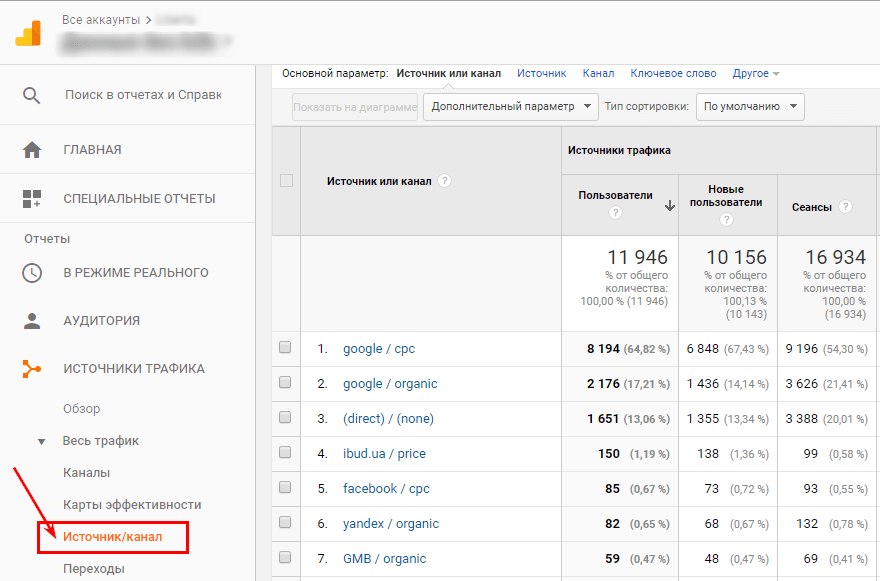 0103 0103 |
| {сеть} | сеть, в которой показывается реклама | г — Google Search;s — Поисковые партнеры;d — GDN |
| {тип объявления} | тип рекламного блока (только для кампаний, ориентированных на товары) | pla — Shopping ad.pe — расширение «дополнительная информация о товаре» |
| {приложение} | позиция объявления в поиске | 1t2 – первая страница поиска, верхний рекламный блок (top), второе местоnone – при отображении в КМС |
| {размещение} | размещение рекламы в контекстно-медийной сети | URL сайта, на котором было показано объявление |
| {цель} | категория сайта (для GDN) | Категория сайта сети отображения |
| {ключевое слово} | показывает ключевое слово | ключевое слово |
| {тип соответствия} | тип соответствия ключевого слова | е — точное; р — словосочетание; б — широкое |
| {устройство} | тип устройства | m — мобильный;t — планшетный;c — настольный |
| {еслипоиск:поиск} | отображать при поиске | поиск |
| {ifcontent:content} | отображение в GDN | содержание |
| {копия:допссылка} | текст дополнительных ссылок или информация о продукте | дополнительная ссылка |
| {ifmobile:мобильный} | дисплей на мобильном устройстве | мобильный — если клик был по объявлению |
Система сама добавит значения динамических параметров, т.







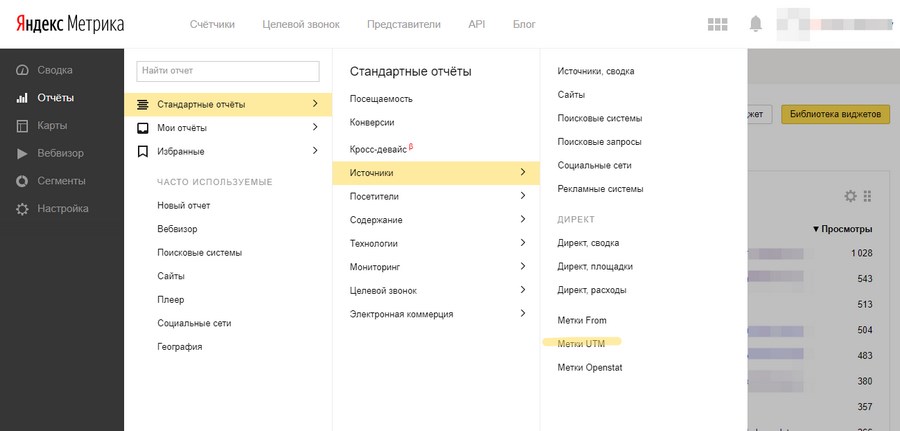 В результате в отчетах отображается информация по всем роботам, которые посещали сайт.
В результате в отчетах отображается информация по всем роботам, которые посещали сайт.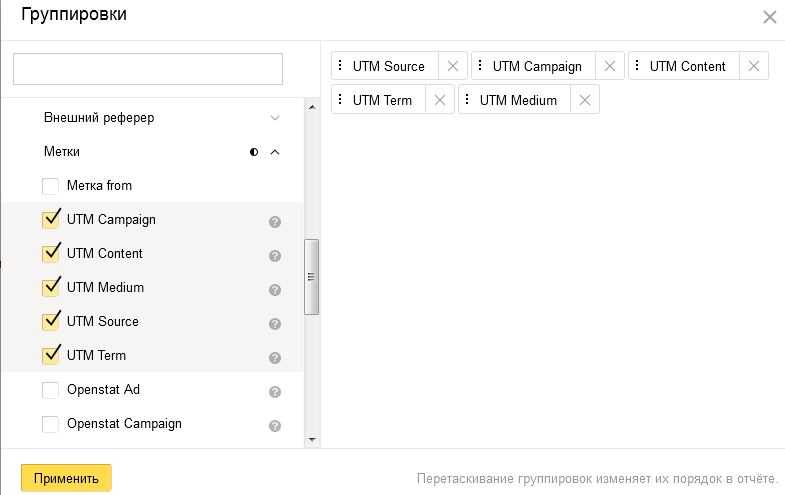
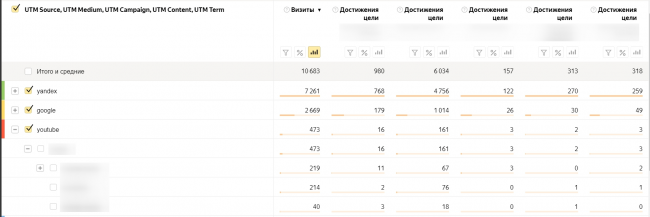 Подробнее см. в разделе О группе отчетов «Метки».
Подробнее см. в разделе О группе отчетов «Метки».

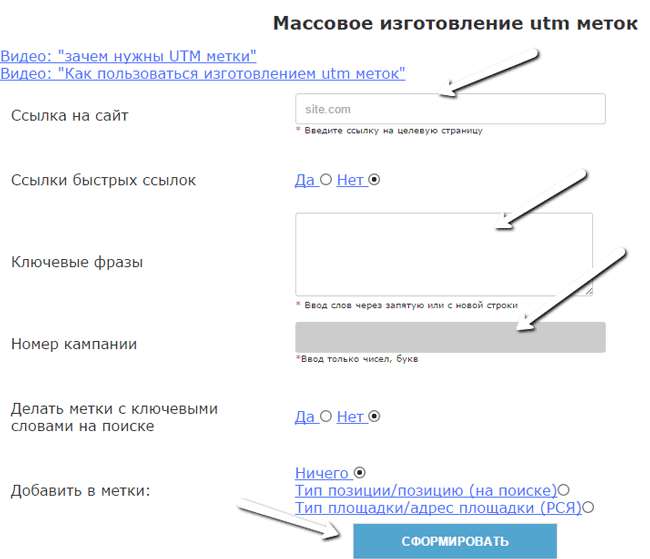
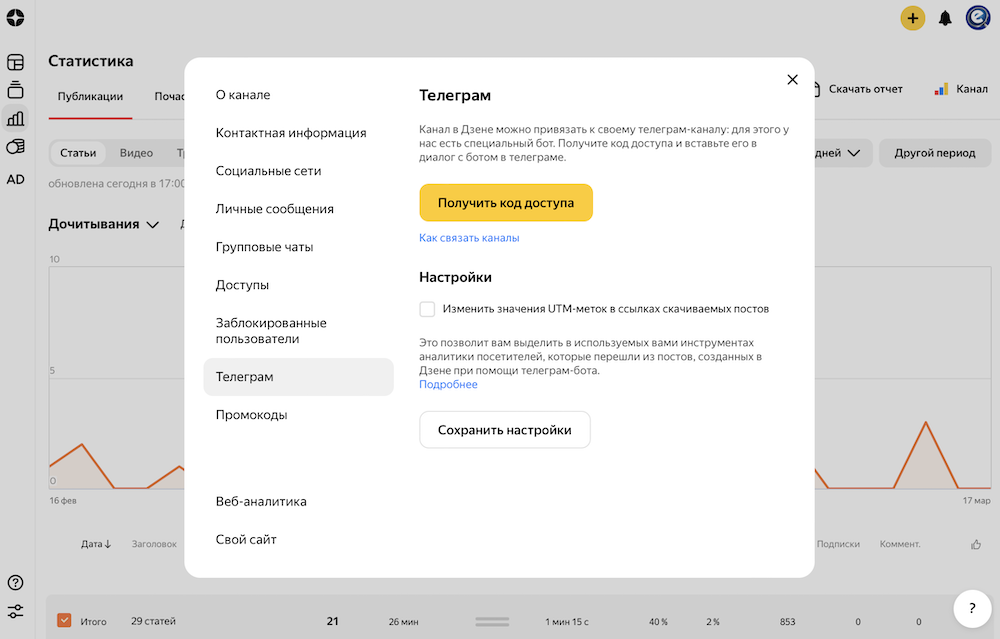 promopages}
promopages} ru/?utm_source=yandex&utm_medium=cpc&utm_campaign=yandex_direct
ru/?utm_source=yandex&utm_medium=cpc&utm_campaign=yandex_direct 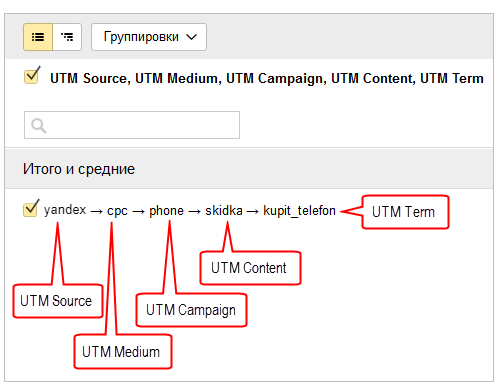 Чтобы потом проанализировать, какая реклама привела к вам больше пользователей, следует использовать UTM-параметры;
Чтобы потом проанализировать, какая реклама привела к вам больше пользователей, следует использовать UTM-параметры;